在当今社交媒体充斥着各种照片的时代,如何让自己的手机照片更具特色成为了许多人关注的焦点,其中将照片剪裁成菱形或者改成圆形是一种常见的处理方式,能够让照片更加个性化和吸引眼球。究竟如何操作手机图片的剪裁和改形呢?接下来就让我们一起来探讨一下这个问题。
手机照片怎么改成圆形
操作方法:
1.由于小编的手机没有直接变成圆形的办法,所以本次小编需要借助“美图秀秀”APP实现。所以我们首先要下载安装并打开美图秀秀,如图所示:

2.进入美图秀秀后,我们会看见“美化图片“功能。此时我们可以点击进入美化,然后选择我们需要处理的图片,如图所示:
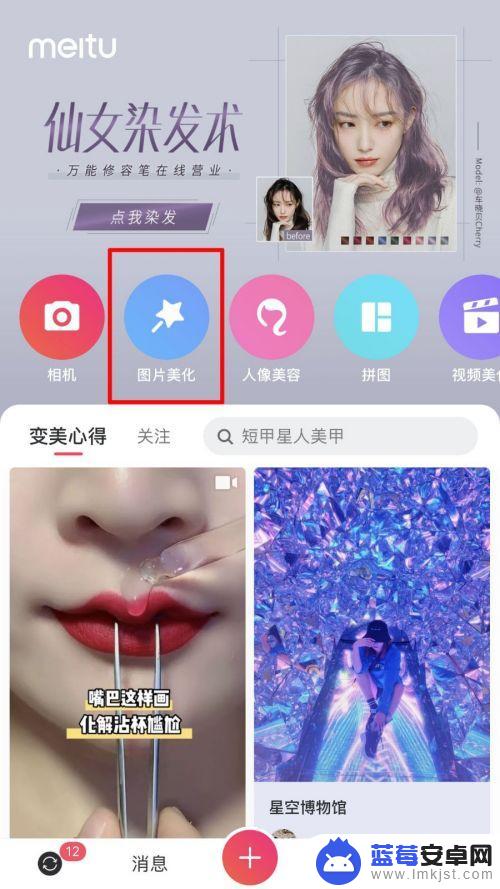
3.选择好图片后,我们点击下方功能区的“边框”功能。然后我们选择一个简单的圆形边框,如图所示:
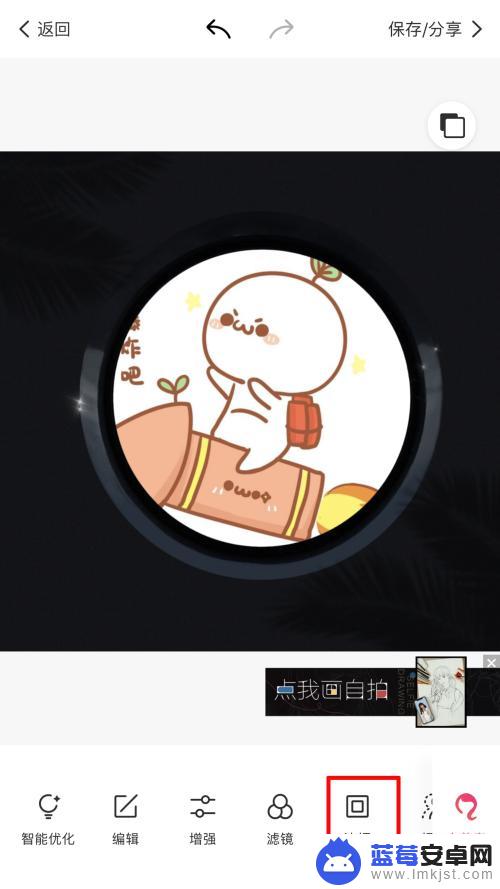
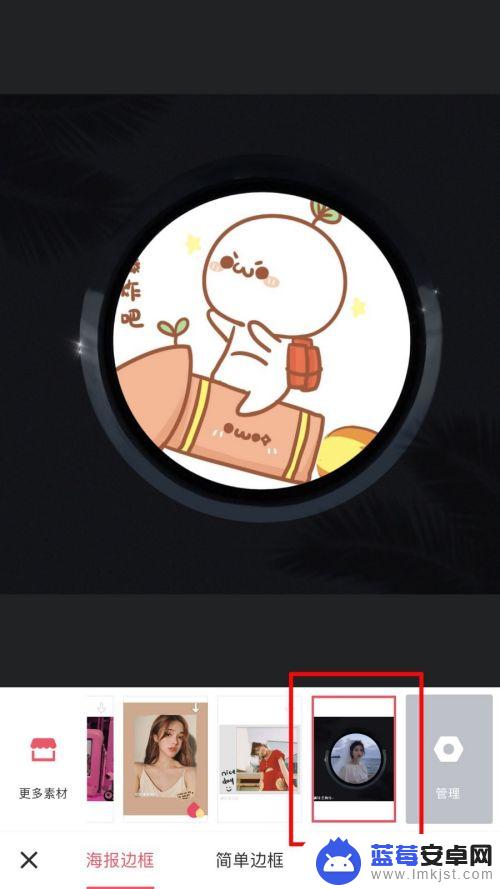 3该信息未经授权抓取自百度经验
3该信息未经授权抓取自百度经验4.选择好圆形边框后,我们需要点击右下角的√号,此时我们就保存了圆形的照片啦!是不是很简单~
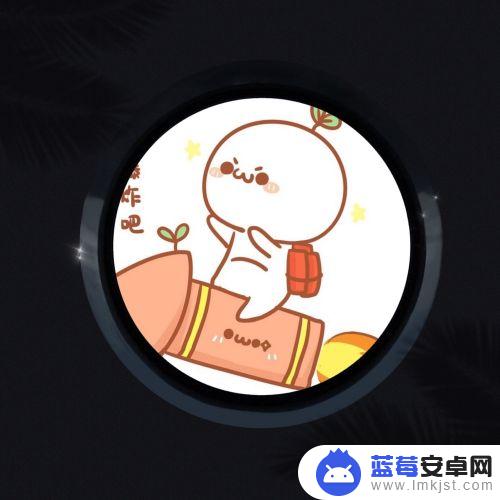
以上就是关于手机菱形图片怎么剪的全部内容,有出现相同情况的用户就可以按照小编的方法了来解决了。












